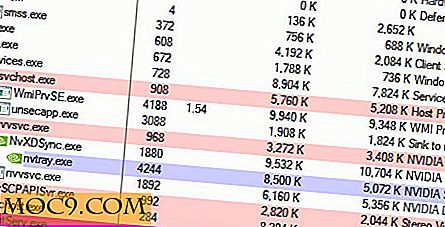Hurtig og beskidt scanning på Linux-skrivebordet
Selvom vi skulle være i den digitale tidsalder, er det fantastisk, hvor meget papir og tryksager vi stadig skal håndtere. Kontrakter, kvitteringer, fotos, formularer. Det er svært at tælle, hvor mange træer der er blevet ofret for at udskrive disse slags ting.
Hvis du vil forsøge at gå papirløs, er det en måde at gøre ved at scanne alle dine vigtige dokumenter og arkivere dem. Det kan være lettere sagt end gjort undertiden, selvom.
Linux har en række scanningværktøjer, men mange af dem er store, omfangsrige eller simpelthen ikke virker. Hvis dine behov er enkle, eller hvis du har brug for at scanne noget hurtigt og med et minimum af besvær og funktioner, kan du ikke gå galt med Simple Scan og gscan2pdf .
Enkel scanning
Hvis du vil have enkel, kan du ikke få noget enklere end Simple Scan. Det er standard scanning utility i Ubuntu, og det gør jobbet for at gå fra papir til digital nemt.

Gå videre ved at vælge " Programmer -> Grafik -> Enkel scanning . Alt du skal gøre er at sætte dit dokument (eller hvad som helst) ind i scanneren, og klik på knappen Scan på programmets værktøjslinje. Du kan scanne en side eller flere sider.
Når du er færdig med at scanne, er der ikke meget mere, du kan gøre i Simple Scan. Du kan beskære sider eller rotere dem. Du kan angiveligt e-maile scannede filer, men jeg har aldrig været i stand til at få det til at fungere. Uanset disse muligheder er mere end nok for de fleste mennesker.
Du kan også ændre opløsningen af dine scanninger fra 75 DPI (hvilket er ret lav kvalitet) til et kæmpe 2.400 dpi. Men husk at jo højere opløsningen er, desto længere tid tager dokumentet til at scanne. Det kan være en vigtig faktor, som du finder ud af om et øjeblik.
Simple Scan gemmer dine dokumenter som en PDF, en JPEG-fil eller et PNG-billede. Igen, intet særligt men disse formater får jobbet gjort.
Den eneste ulempe ved Simple Scan er, at det er lidt langsomt, selvom du scanner ved lavere opløsninger, og hvad du scanner, vindes ofte op med en lysegrå baggrund - selvom den originale baggrund var hvid.
gscan2pdf
Hvis du leder efter en scanningsprogram, der har nogle få funktioner, men stadig er ret let, så se ikke længere end gscan2pdf. Selvom det er lidt tungere end Simple Scan, er gscan2pdf faktisk hurtigere og overordnet er scanningerne, der produceres, bedre.
Du kan installere det ved at kompilere kildekoden eller ved at bruge pakkehåndteringen i en Linux-distribution, der bruger GNOME. Jeg anbefaler at bruge en pakkechef. gscan2pdf kræver et par ekstra biblioteker, som din pakkechef skal tage sig af at installere for dig.
Igen er dette en nem applikation at bruge. Bare klik på knappen Scan på værktøjslinjen.
Inden du scanner, kan du indstille et antal muligheder som opløsning, farve og papirstørrelse. Dette giver dig mulighed for at ændre dine muligheder, mens du scanner, i stedet for at huske at nulstille dem, før du scanner. Det er ikke en enorm gevinst i produktivitet, men det sparer lidt tid.
Inden du gemmer en scanning, kan du rydde den op og beskære den eller anvende nogle grafiske effekter fra menuen Værktøjer . Udover beskæring har jeg ikke haft held og lykke med de andre værktøjer.

Gemme scanninger er en anden historie. Du kan gemme dem som PDF, JPEG, PNG, TIFF og DjVu. Du kan også sende et scannet dokument ved hjælp af dit standard emailprogram. Når du gemmer en scanning som PDF, kan du tilføje metadata, der indeholder yderligere oplysninger til filen.
Afsluttende tanker
Både Simple Scan og gscan2pdf er enkle, men nyttige. De producerer absolut ikke de bedste scanninger, du nogensinde vil se, og de er ikke det bedste valg til scanning af billeder, men resultaterne er bedre end temmelig gode. Hvis du skal arkivere dokumenter - alt fra kvitteringer til formularer til kontrakter - så er Simple Scan og gscan2pdf en hurtig, nem og effektiv måde at få arbejdet på.
Billedkredit: earl53 fra morguefile.com